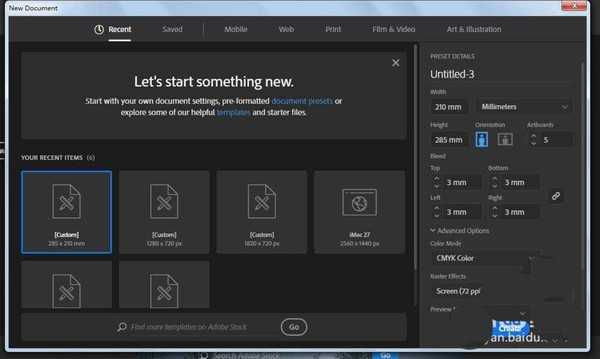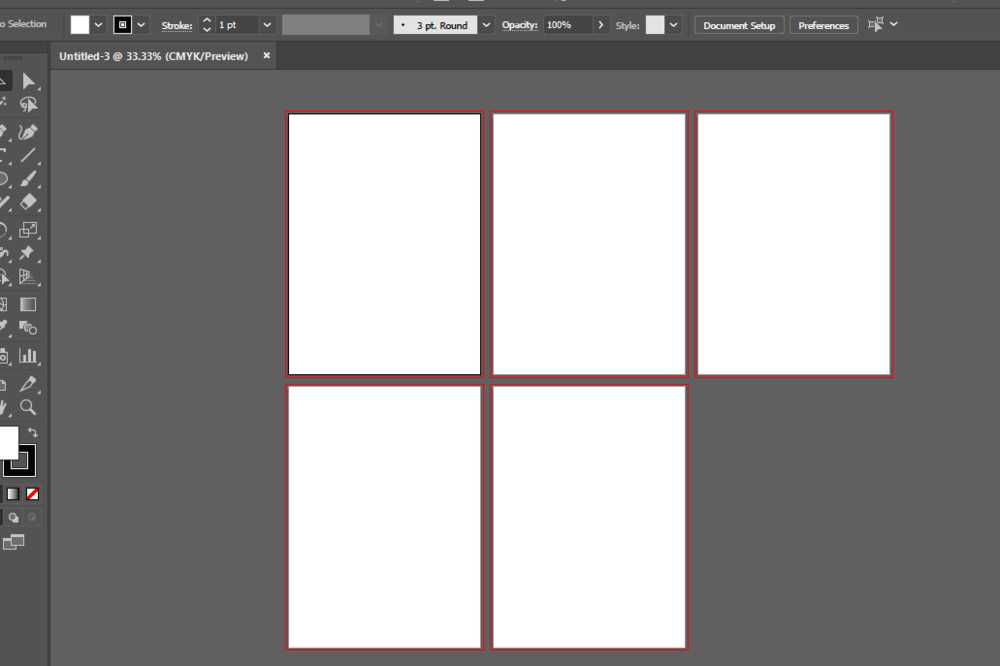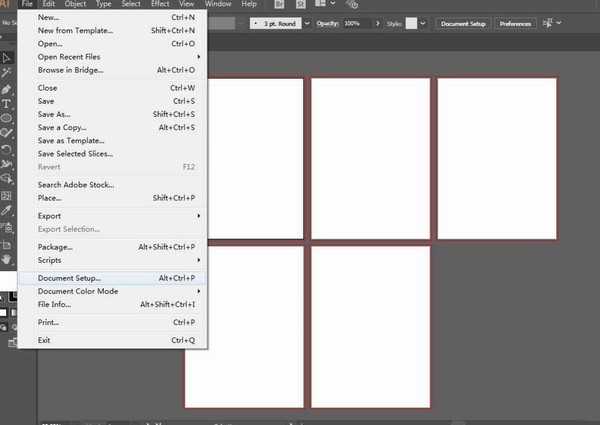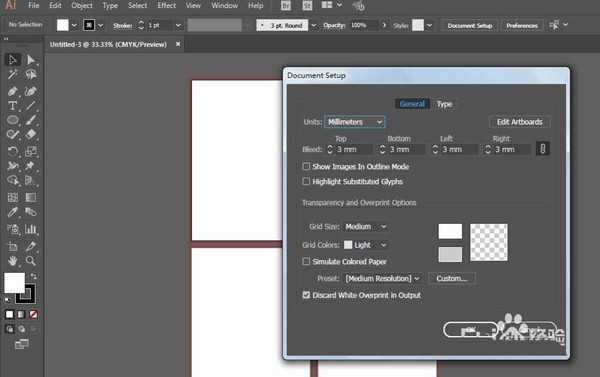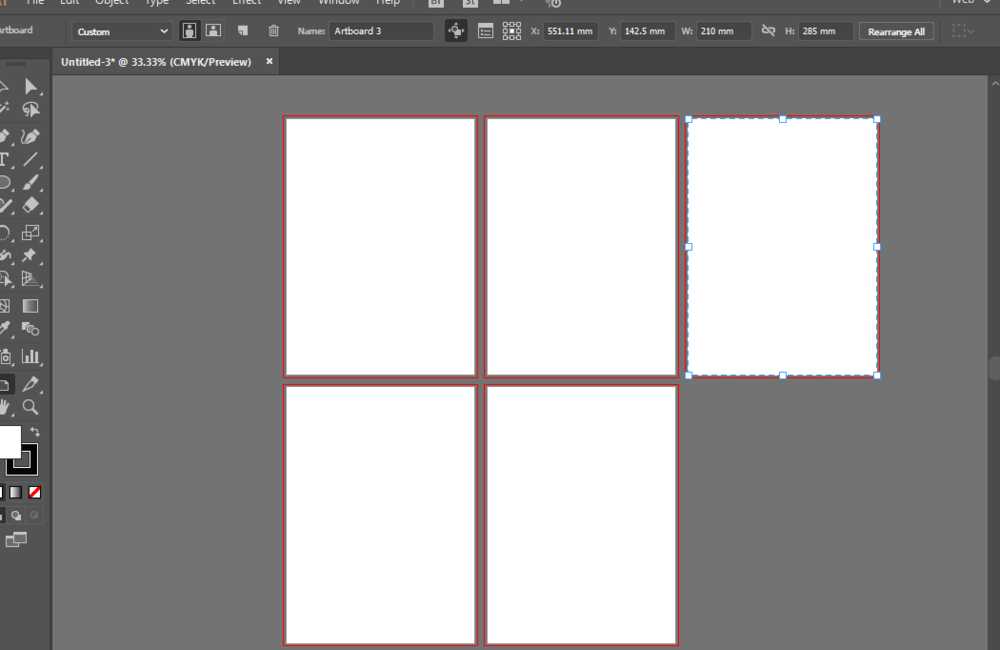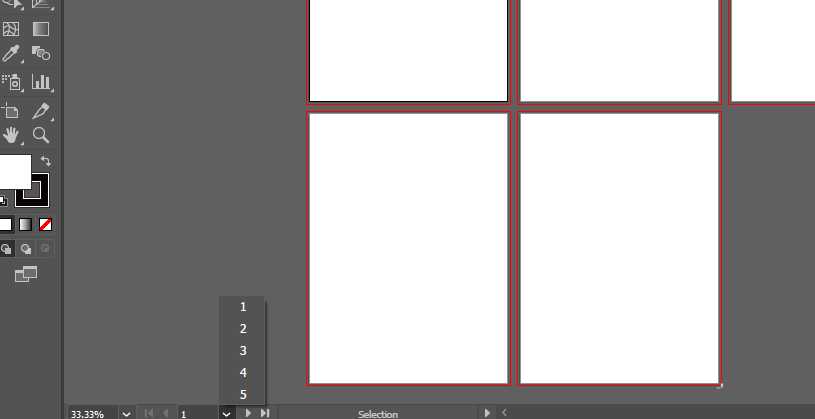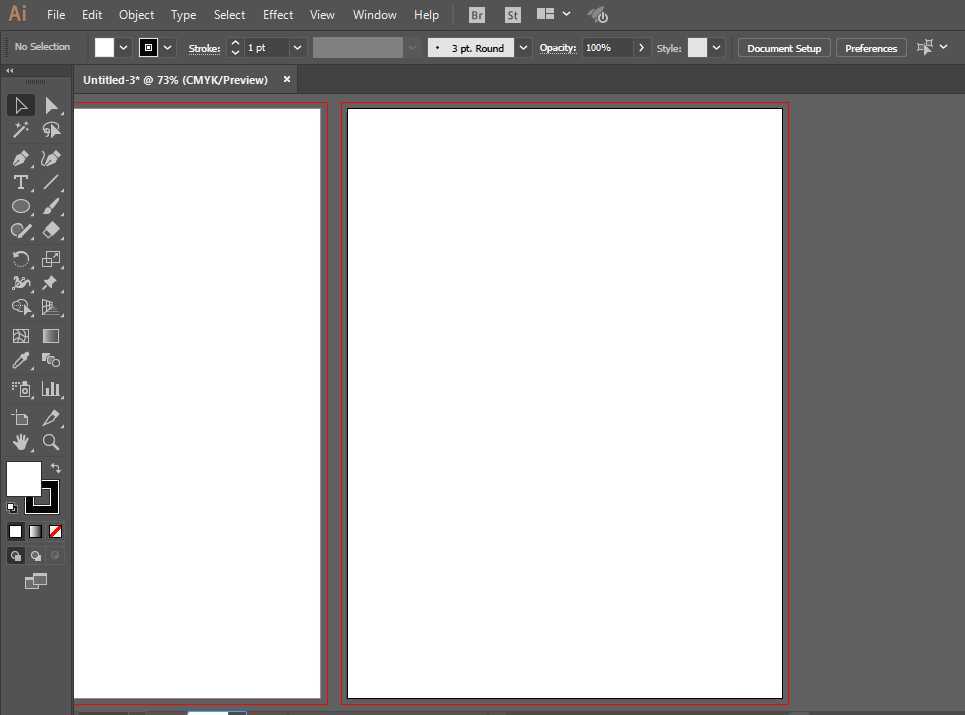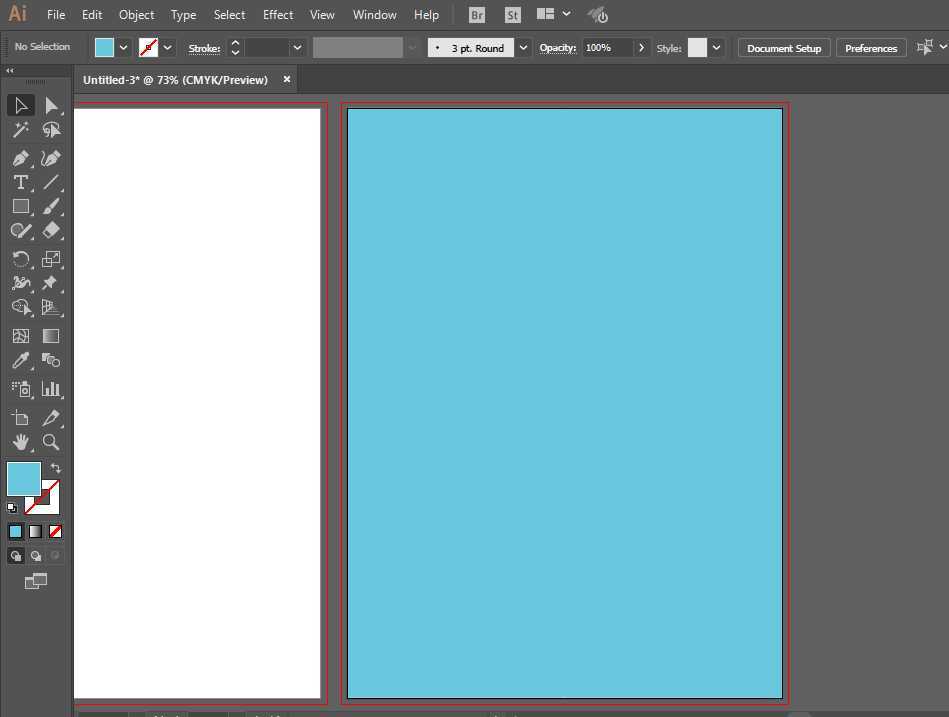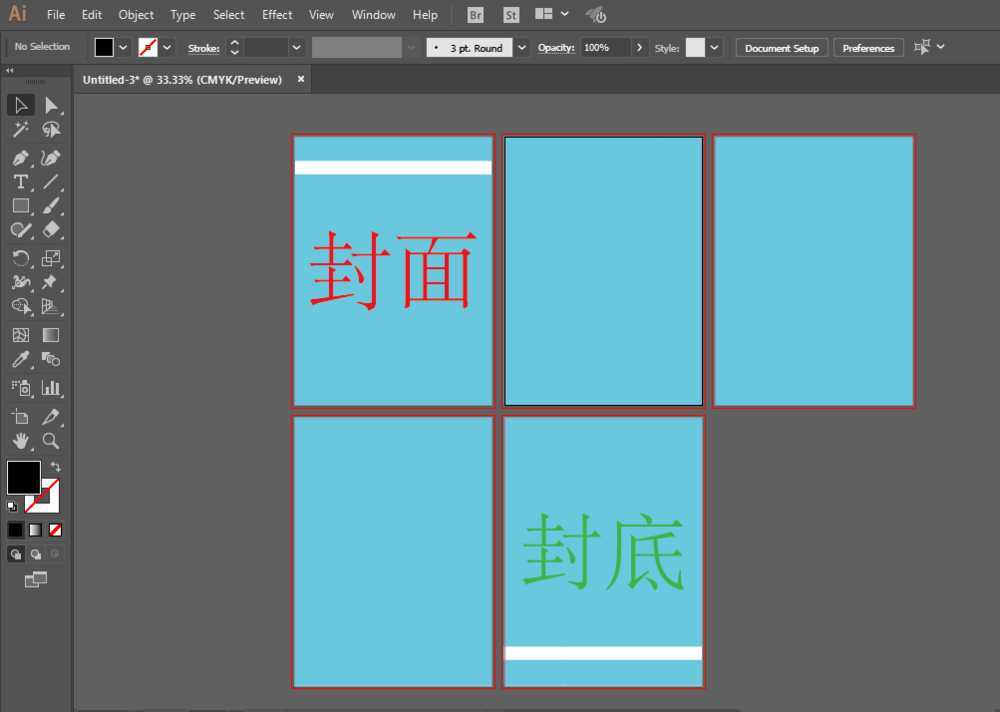ai怎么设计画册? ai画册的制作方法
(编辑:jimmy 日期: 2024/11/6 浏览:3 次 )
ai中想要制作一个画册,该怎么制作画册呢?下面我们就来看看ai制作画册的教程。
- 软件名称:
- Adobe Illustrator CC(AI软件) 2018 v22.0.0 简体中文安装版
- 软件大小:
- 797.2MB
- 更新时间:
- 2017-09-26立即下载
1、首先我们新建一个文件,画册大小按照实际要打印的大小来设置,一般以mm为单位。记得要设置出血值,这里设置为3mm,然后最重要的是要选择CMYK。
2、然后我们就进行到编辑界面了,因为我们在前面设置了5个画板,所以就有5个页面。如果你的封面和封底都要,那么你的内容就只有3页了,自己计算好了。
3、在文件-文件设置里面可以重新设置一下文档信息。
4、设置完文档信息以后,我们可以在左边工具栏选择画板工具,然后点击其中一个画板,这样就可以拖动画板。
5、在顶部可以设置画板的名称和尺寸大小。
6、在底部我们可以选择画板的名称然后任意调到该画板,软件就会自动放大该页面了。
7、这个时候我们就可以更加方便操作了。
8、然后就可以开始设计画册了。内容自己定义即可。
以上就是ai制作画册的教程,希望大家喜欢,请继续关注。
相关推荐:
AI怎么设计手机相册App图标?
ai做宣传册文件太大怎么压缩到最小?
AI CC2018怎么快速创建多个相同的画板?
下一篇:ai怎么设计台灯素材场景? ai台灯标志的画法